ProE成功案例 天威保变案例
- 格式:ppt
- 大小:4.52 MB
- 文档页数:24

1.旋转生成主体→拉伸切横槽→阵列横槽。
图2 图3
图2提示:①旋转。
图3提示:①旋转生成带皮带槽的轮主体→拉伸切轮幅→拉伸切键槽。
图4 图5
图4提示:旋转主体1→旋转主体2→圆角→拉伸中间方块→切除方块中孔。
图5提示:旋转主体1→旋转主体2→圆角→拉伸中间方块→切除方块中孔。
图6 图7
图6提示:旋转。
图7提示:旋转主体1→建立基准面→旋转主体2→圆角→拉伸中间方块→切孔。
图8 图9
图8提示:拉伸主体→切除外形→切除内孔。
图9提示:旋转
图10 图11
图10提示:旋转中间球(带平面、带孔)→旋转轮幅→阵列轮幅→旋转轮缘→旋转手把。
图11提示:拉伸底板→沿底板画一直线草图→过直线建立一个斜基准面→画草图→拉伸凸起→切孔。
图12提示:旋转曲面→加厚。
图13提示:①画圆弧→建立两个基准面→在两个基准面上画圆→放样曲面→加厚→切除多余部分。
②画圆弧→建立两个基准面→在两个基准面上画圆→凸台/基体放样薄壁→切除多余部分。
图14 图15
图14提示:画曲线→建立基准面→画圆→凸台/基体扫描(薄壁特征)。
图15提示:画曲线→建立多个基准面→凸台/基体放样(薄壁)。

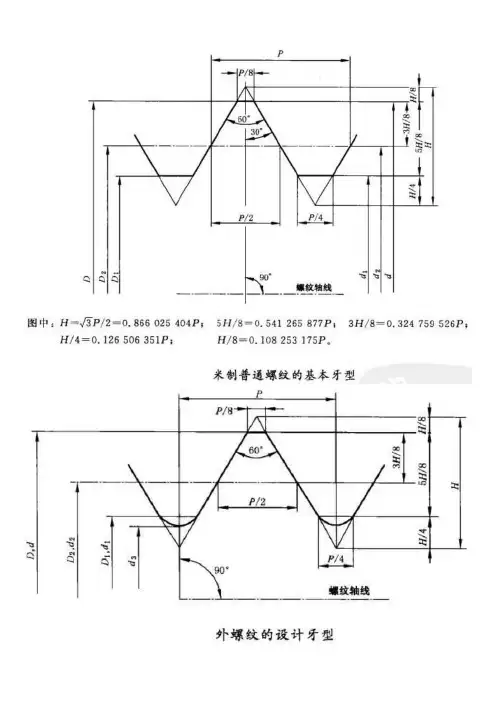
六角头螺栓设计(2_2luoshuan )设计范例:M12×1.5 设计过程:1)查标准(GB/T5780~5785-2000)确定尺寸数值,《机械制图》332页。
2)用拉伸绘制头部,圆的直径尺寸为20.03,并作内接正六边形,拉伸长度为7.5; 3)用旋转绘制头部切除的部分,图1中8.67处有构建直线,67.8203.2023=⨯; 4)用拉伸绘制肩部;直径16.63,长0.6;5)用拉伸绘制主体部分,直径12,长60-0.6=59.4; 6)端部倒角,C1;7)做基准平面,确定螺栓螺纹部分的长度,距离端部30; 8)用螺旋扫描切口绘制螺纹特征,图2和图3。
23H p==1.299 p-p/8=7p/8=1.313 5h/8=5×1.299/8=0.81图1图2 轨迹线和轴线图3 螺旋扫描截面线内六角圆柱头螺钉(2_4neiliujiaoluoshuan )设计范例:M12×1.75 设计过程:1)查标准(GB/T70.1-2008)确定尺寸数值,《机械制图》330页; 2)用拉伸绘制头部,圆直径18,长12; 3)头部倒圆角R1;4)拉伸绘制头部六角,s=10,e=11.43;5)拉伸绘制肩部,圆直径14,长50-36=14; 6)拉伸绘制螺纹部分,圆直径12,长36; 7)端部倒角,肩部与螺纹部分直接倒角,C1×3; 8)用螺旋扫描切口绘制螺纹特征,尺寸计算如前,23H p=1.5155 p-p/8=7p/8=1.53 5h/8=5×1.5155/8=0.947。
六角螺母(2_4luomu)设计范例:M12×1.75设计过程:1)查标准(GB/T41-2000和GB/T6170-2000)确定尺寸数值,《机械制图》334页;2)用拉伸绘制六方体,s=18,拉伸长m=12.2;3)旋转去除头部材料,确保尺寸9,及角度为60,尺寸2可自定;4)镜像第3步骤中的特征,建立六方体的中间平面,然后用“编辑→特征操作→复制→镜像”;5)拉伸绘制中心孔,孔直径d1=12-2×(5/8H),23H p=1.5155,5h/8=5×1.5155/8=0.947,d1=12-2×0.947=10.106;6)孔的端部倒角C1;7)用螺旋扫描切口绘制螺纹特征;中心线和轨迹线草绘截面,尺寸计算5h/8=5×1.5155/8=0.947 p/8=0.22直齿圆柱齿轮建模(2_5zhichilun)1.建立直齿轮参数:工具-参数齿数z 26模数m 3压力角alpha 20齿顶高系数hax 1顶隙系数cx 0.252.建立关系表达式:工具-关系分度圆直径d=m*z齿顶圆直径da=d+2*hax*m齿根高直径df=d-2*(hax+cx)*m基圆直径db=d*cos(alpha)3.在front面上创建草绘,绘制4个圆,并用关系式控制圆的直径sd0=d sd1=da sd2=df sd3=db4.在front面上创建拉伸特征,草绘齿顶圆,拉伸高度为齿宽25。
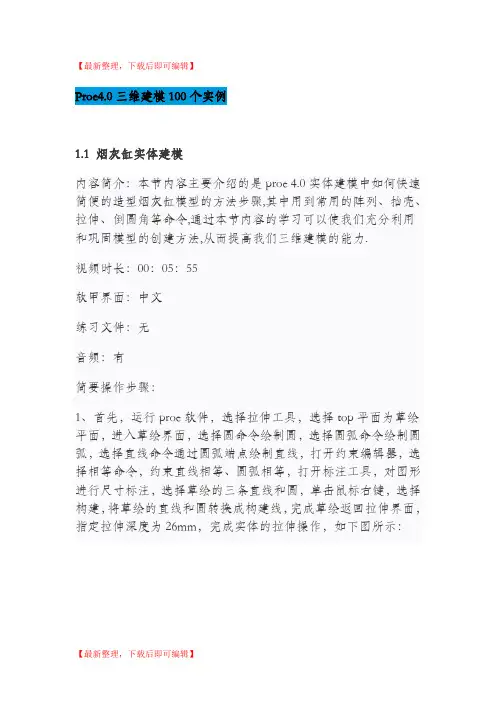
【最新整理,下载后即可编辑】Proe4.0三维建模100个实例1.1 烟灰缸实体建模内容简介:本节内容主要介绍的是proe 4.0实体建模中如何快速简便的造型烟灰缸模型的方法步骤,其中用到常用的阵列、抽壳、拉伸、倒圆角等命令,通过本节内容的学习可以使我们充分利用和巩固模型的创建方法,从而提高我们三维建模的能力.视频时长:00:05:55软甲界面:中文练习文件:无音频:有简要操作步骤:1、首先,运行proe软件,选择拉伸工具,选择top平面为草绘平面,进入草绘界面,选择圆命令绘制圆,选择圆弧命令绘制圆弧,选择直线命令通过圆弧端点绘制直线,打开约束编辑器,选择相等命令,约束直线相等、圆弧相等,打开标注工具,对图形进行尺寸标注,选择草绘的三条直线和圆,单击鼠标右键,选择构建,将草绘的直线和圆转换成构建线,完成草绘返回拉伸界面,指定拉伸深度为26mm,完成实体的拉伸操作,如下图所示:2、再次选择拉伸工具,选择拉伸实体的表面为草绘平面,进入草绘界面,选择圆工具绘制图形,标注圆的直径为70mm,完成图形的绘制,返回拉伸界面,设置拉伸为去除材料,拉伸深度为20mm,完成实体的拉伸去除操作,选择拔模工具,选择拉伸孔的内表面为拔模曲面,选择拉伸实体的上表面为拔模枢轴,指定拔模角度为30度,切换拔模方向,单击确定按钮,完成拔模特征的建立,同样的方法对拉伸实体的外表面进行拔模特征操作,指定拔模角度为20度,切换拔模方向,完成外侧曲面的拔模特征,如下图所示:3、选择拉伸命令,草湖拉伸截面为圆,标注直径,返回拉伸界面,拉伸为去除材料,选中拉伸特征,选择阵列工具,阵列类型为轴阵列,选择中心轴为参照阵列轴,完成阵列特征的操作,选择倒圆角工具,选择需要进行倒圆角的边,指定圆角的半径,完成圆角特征的操作,如下图所示:保存文件1.2 proe4.0三维盒体特征建模内容简介:本节内容主要介绍的是proe 4.0实体建模中如何快速简便的造型盒体模型的方法步骤,其中用到常用的拔模、抽壳、拉伸、倒圆角等命令,通过本节内容的学习可以使我们充分利用和巩固模型的创建方法,从而提高我们三维建模的能力.视频时长:00:06:31软甲界面:中文练习文件:无音频:有简要操作步骤:1、首先,运行proe软件,选择拉伸工具,选择top平面为草绘平面,进入草绘界面,点选基准平面工具将基准平面隐藏,选择矩形工具,选择倒圆角工具,对矩形进行倒圆角操作,打开修改尺寸工具,选择要修改的尺寸,将再生前面的对勾去掉,开始修改尺寸,完成图形的绘制,退出草绘,返回拉伸界面,指定拉伸方向,拉伸深度为20mm,完成拉伸实体特征的创建,如下图所示:2、再次选择拉伸命令,选择草绘平面草绘拉伸截面,选择上面拉伸实体的上表面为草绘平面进入草绘界面,选择矩形工具,选择倒圆角命令对矩形进行倒圆角操作,同样的方法对图形进行尺寸的修改,返回拉伸界面,指定拉伸高度为18mm,切换拉伸方向向拉伸实体方向,选择切除选项,完成拉伸实体的裁剪操作,选择拔模特征,选择切除实体的内表面为拔模曲面,拔模枢轴为第一个拉伸实体的上表面,输入拔模角度为10度,切换拔模方向,完成内部拉伸实体拔模特征的操作,同样的方法,选择拉伸实体的四个外侧表面进行拔模特征操作,指定拔模角度为18度,完成内外两侧曲面拔模特征的操作,如下图所示;3、接下来我们通过拉伸命令切出实体的凹槽特征,选择front平面为草绘平面,进入草绘界面,选择圆工具草绘图形,修改圆的直径尺寸和位置尺寸,完成图形的绘制,返回拉伸界面,指定拉伸方向为双侧拉伸且两侧均为穿透,拉伸为去除材料,单击确定,完成拉伸凹槽特征的创建,同样的方法在拉伸特征上的另一侧建立拉伸凹槽特征,最后对实体进行倒圆角和壳体特征的创建,proe创建盒体特征的方法步骤,在这里就不一一为大家展示了,完成的盒体特征模型,如下图所示:保存文件1.3 创建手机薄壳特征内容简介:本节内容主要介绍的是proe 4.0实体建模中如何快速简便的造型手机薄壳模型的方法步骤,其中用到常用的基准点、边界混合、拉伸、修剪等命令,通过本节内容的学习可以使我们充分利用和巩固模型的创建方法,从而提高我们三维建模的能力.视频时长:00:07:35软甲界面:中文练习文件:无音频:有简要操作步骤:1、首先,运行proe软件,选择草绘工具,选择top平面为草绘平面,进入草绘界面,将基准平面工具隐藏,选择圆工具绘制圆,选择直线工具绘制直线,约束直线与圆相切,打开标注尺寸工具,标注图形的位置尺寸,打开修改尺寸工具对图形的尺寸进行修改操作,完成图形的绘制并退出草绘,切换视图至标准方向显示,选择基准点工具,在草绘图形的两个端点上绘制基准点,选择草绘命令,选择front平面为草绘平面,进入草绘界面,选择圆工具绘制两个圆,打开约束编辑器,约束两个圆分别在两个基准点上,选择圆弧命令,通过两个圆绘制圆弧,约束圆弧与两个圆相切,选择修剪图形工具,修建掉多余的图形,打开修改尺寸工具,修改图形的尺寸,完成第二次草绘图形,选择基准点工具,通过right平面和两次草绘的曲线的交点建立基准点,再次选择草绘命令,选择right平面为草绘平面,进入草绘界面,选择椭圆工具绘制图形,约束椭圆的边在建立的基准点上,选择圆弧工具,通过椭圆绘制圆弧,约束圆弧与椭圆相切并且约束圆弧的另一端点与基准点重合,打开修剪图形工具,修剪掉多余的线段,选择修改尺寸工具,修改图形的尺寸,完成图形的绘制,如下图所示:2、上一步我们已经完成了轮廓曲线的建构,接下来我们修剪图形,选择第一次草绘图形,选择编辑---修剪,选择基准点为修剪工具,切换修剪方向为两侧修剪,当出现双向箭头时单击确定按钮完成曲线的修剪操作,接下来我们建立薄壳面,选择边界混合工具,选择第一方向上的曲线,选择第二方向上的曲线,设置曲面的边界条件,单击确定按钮,完成薄壳特征的创建,在模型树选择草绘曲线和基准点,单击鼠标右键,选择隐藏,如下图所示:3、选择拉伸命令,选择拉伸类型为曲面,选择top平面为草绘平面草绘图形,进入草绘界面,选择圆工具绘制四个圆,选择直线工具,通过两两圆绘制直线,约束直线与圆相切,打开修剪图形工具,修剪多余的线段,选择修改尺寸工具,修改图形的尺寸,完成图形的绘制,退出草绘环境,返回拉伸界面。
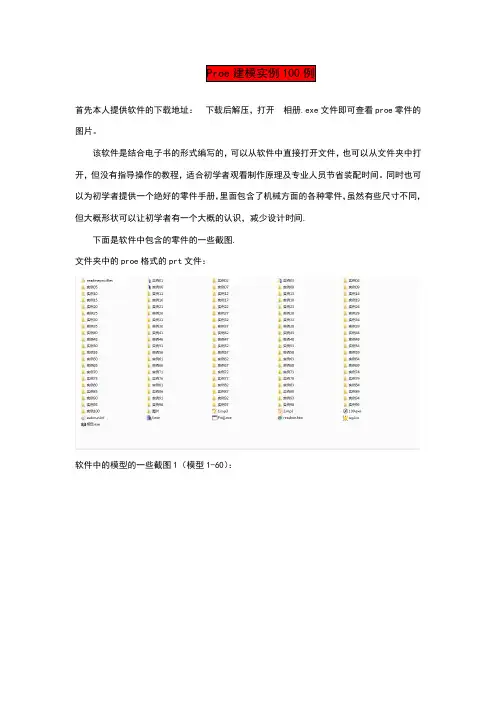
Proe建模实例100例
首先本人提供软件的下载地址:下载后解压,打开相册.exe文件即可查看proe零件的图片。
该软件是结合电子书的形式编写的,可以从软件中直接打开文件,也可以从文件夹中打开,但没有指导操作的教程,适合初学者观看制作原理及专业人员节省装配时间。
同时也可以为初学者提供一个绝好的零件手册,里面包含了机械方面的各种零件,虽然有些尺寸不同,但大概形状可以让初学者有一个大概的认识,减少设计时间.
下面是软件中包含的零件的一些截图.
文件夹中的proe格式的prt文件:
软件中的模型的一些截图1(模型1-60):
软件中的模型的一些截图2(模型60-100):
电子书的界面:
单个单个零件图1:
单个单个零件图2:
单个单个零件图3:
单个单个零件图4:
单个单个零件图5:
单个单个零件图6:
该软件非本人制作,我上传只是为广大proe学习者提供一些学习资料。

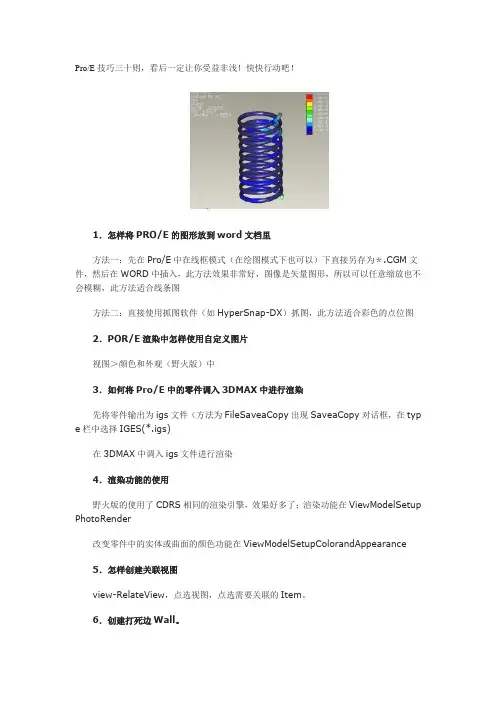
Pro/E技巧三十则,看后一定让你受益非浅!快快行动吧!1.怎样将PRO/E的图形放到word文档里方法一:先在Pro/E中在线框模式(在绘图模式下也可以)下直接另存为*.CGM文件,然后在WORD中插入,此方法效果非常好,图像是矢量图形,所以可以任意缩放也不会模糊,此方法适合线条图方法二:直接使用抓图软件(如HyperSnap-DX)抓图,此方法适合彩色的点位图2.POR/E渲染中怎样使用自定义图片视图>颜色和外观(野火版)中3.如何将Pro/E中的零件调入3DMAX中进行渲染先将零件输出为igs文件(方法为FileSaveaCopy出现SaveaCopy对话框,在typ e栏中选择IGES(*.igs)在3DMAX中调入igs文件进行渲染4.渲染功能的使用野火版的使用了CDRS相同的渲染引擎,效果好多了;渲染功能在ViewModelSetup PhotoRender改变零件中的实体或曲面的颜色功能在ViewModelSetupColorandAppearance5.怎样创建关联视图view-RelateView,点选视图,点选需要关联的Item。
6.创建打死边Wall。
Sheetmetal---Wall---Extrude---useradius,一:使用钣金件内侧边拉伸建立特征,其insideradius必需为0;二:使用钣金件外侧边拉伸建立特征,其insideradius必需为0;要画外侧轮廓线。
7.怎样创建压边先切除缺口;Sheetmetal---Wall---Extrude---useradius在切除边上拉伸特征。
insideradius 设为0。
8.翻孔攻丝打底孔;eRadius草绘翻孔高度直线;定义Radius;Cosmetics---Thread,注意选择翻孔上来的直孔璧。
9.修改Partialview或detailview的显示边界View-〉ModifyView-〉Boundary;10.怎样将视图转换为与模型无关Modifyview-〉Snapshot11.伪造Drawing尺寸选尺寸-〉Proparents-〉在Text中将D改为O;写你自己的尺寸;也可以标注公差:如:@O300@++0.05@#@--0.02@#基本尺寸300,上偏差0.05,下偏差-0.02注意:只对手工添加的尺寸有效,show的尺寸不行。

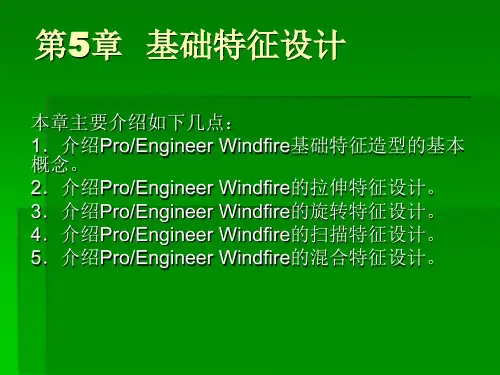

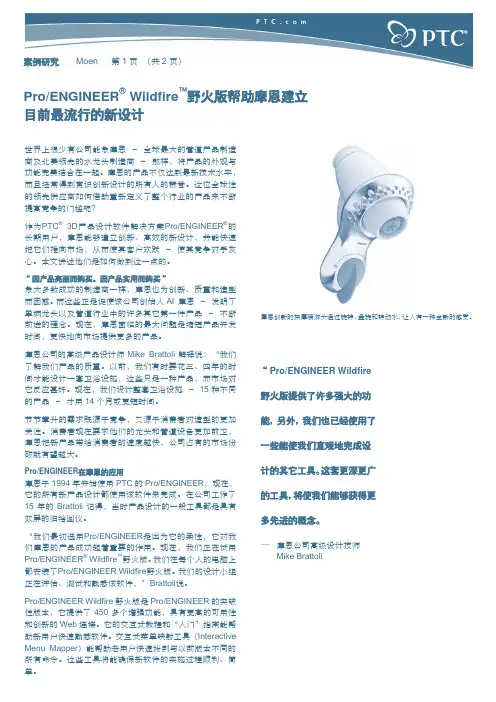
案例研究Moen 第1页(共2页)Pro/ENGINEER® Wildfire™野火版帮助摩恩建立目前最流行的新设计世界上很少有公司能象摩恩-全球最大的管道产品制造商及北美领先的水龙头制造商-那样,将产品的外观与功能完美结合在一起。
摩恩的产品不仅达到最新技术水平,而且经常得到赏识创新设计的所有人的赞誉。
这位全球性的领先供应商如何借助重新定义了整个行业的产品来不断提高竞争的门槛呢?作为PTC® 3D产品设计软件解决方案Pro/ENGINEER®的长期用户,摩恩能够建立创新、高效的新设计,并能快速把它们推向市场,从而使其客户欢跃-使其竞争对手灰心。
本文讲述他们是如何做到这一点的。
“因产品亮丽而购买。
因产品实用而购买”象大多数成功的制造商一样,摩恩也为创新、质量和造型而困惑。
而这些正是促使该公司创始人Al 摩恩-发明了单柄龙头以及管道行业中的许多其它第一件产品-不断前进的理念。
现在,摩恩面临的最大问题是缩短产品开发时间,更快地向市场提供更多的产品。
摩恩公司的高级产品设计师Mike Brattoli解释说:“我们了解我们产品的质量。
以前,我们有时要花三、四年的时间才能设计一套卫浴设施,这些只是一种产品,而市场对它反应甚好。
现在,我们设计整套卫浴设施- 15种不同的产品-才用14个月或更短时间。
节节攀升的需求既源于竞争,又源于消费者对造型的更加关注。
消费者现在要求他们的龙头和管道设备更加前卫,摩恩把新产品带给消费者的速度越快,公司占有的市场份额就有望越大。
Pro/ENGINEER在摩恩的应用摩恩于1994年开始使用PTC的Pro/ENGINEER,现在,它的所有新产品设计都使用该软件来完成。
在公司工作了15年的Brattoli记得,当时产品设计的一般工具都是具有双屏的旧绘图仪。
“我们最初选用Pro/ENGINEER是因为它的柔性,它对我们摩恩的产品成功起着重要的作用。
现在,我们正在试用Pro/ENGINEER® Wildfire™野火版。
一、圆珠笔步骤1创建新零件文件(1)单击工具栏中的【新建文件】按钮。
(2)在新建对话框中选择“零件”类型,在名称栏输入名称“bi”,单击【确定】按钮,进入零件设计工作界面。
步骤2采用旋转方式(1)单击菜单【插入】→【旋转】选项。
(2)在旋转控制板中单击位置面板中的【定义】按钮,系统显示草绘对话框。
(3)选择front基准面为草绘平面,right为参照平面。
如图1所示。
(4)单击【草绘】按钮,进入草绘工作环境。
(5)绘制如图2所示的一条中心线和特征截面,然后单击草绘命令工具栏中的按钮图1 图2 (6)单击选准特征操控板中的按钮,完成本次旋转特征的建立。
完成本次旋转特征的建立(7)单击工具栏中的保存按钮,保存文件。
二、电脑桌步骤1创建新零件文件(1)单击工具栏中的【新建文件】按钮。
(2)在新建对话框中选择“零件”类型,在名称栏输入名称“dian-nao-zhuo”,单击【确定】按钮,进入零件设计工作界面。
步骤2 建立拉伸增料特征(1)单击菜单【插入】→【拉伸】选项。
(2)在拉伸制板中单击位置面板中的【定义】按钮,系统显示草绘对话框。
(3)选择front基准面为草绘平面,right为参照平面。
如图3所示。
(4)单击【草绘】按钮,进入草绘工作环境。
(5)绘制如图4所示的特征截面,然后单击草绘命令工具栏中的按钮图3 图4 (6)单击选准特征操控板中的按钮,完成本次旋转特征的建立。
完成本次旋转特征的建立步骤3 建立拉伸增料特征(1)单击菜单【插入】→【拉伸】选项.(2)在拉伸制板中单击位置面板中的【定义】按钮,系统显示草绘对话框。
(3)选择曲面:F5基准面为草绘平面,曲面F5为参照平面。
如图5所示。
图5(4)单击【草绘】按钮,进入草绘工作环境。
(5)绘制如图6所示的特征截面,然后单击草绘命令工具栏中的按钮图6(6)单击选准特征操控板中的按钮,完成本次旋转特征的建立。
步骤4 建立拉伸增料特征步骤同上。
步骤5 镜像步骤4的拉伸特征(1)单击【镜像】按钮,选择要镜像的特征,选择Right为镜像面。
Pro/ENGINEER内部培训教材——教学案例汇编V3.5(2007/7/18)All rights reserved, Do not duplicate内部资料,请勿复印- 2 - 高级工程技术培训中心学员需知1)培训时间每周二至周五晚上8:00~9:30上课,机房开放至于晚上10:00;(特殊情况将另行通知)2)不得擅自拷贝本中心资料或将资料发送到电子邮箱,未经允许不得在本中心使用............自带的闪盘、数码......;........MP3...、移动硬盘等3)样板和原始案例文件是珍贵的资源,在本中心学习不受任何限制,未经允许不得......带出本中....心.;4)本中心提供给学员的内部教材、案例等资料,仅供学员个人使用,不得拷贝、复...................................印等,严禁将本中心的资料用于商业用途..................;5)爱护公物,节约资源,离开的时候记得关电脑或使电脑进入休眠状态。
以上请自觉遵守,谢谢您的合作,祝您在本中心学习愉快充实,天天进步!有什么需要请和老师联系!二○○七年十月Pro/ENGINEER内部培训教材- 3 -目录教材使用说明 (4)基本培训安排 (4)其他注意事项 (5)第一部分:入门建模与工程图案例 (6)1.1基本的准备工作 (7)1.2机箱挡板(COVER_1.PRT) (12)1.3机箱挡板(COVER_2.PRT) (13)1.4塑料底座(BASE_1.PRT) (14)1.5穿线孔塑料件(CABLE_INLET.PRT) (15)1.6塑料底壳(BACK_HOUSING.PRT) (16)1.7曲轴(CRANK_SHAFT.PRT) (17)1.8硅胶防护套(ISKIN.PRT) (18)1.9塑料外壳(TENGYU.PRT) (20)1.10塑料壳体(COVER_4.PRT) (21)1.11铝合金散热外壳(AL_HOUSING.PRT) (22)1.12传呼机造型(PAGER.PRT) (25)1.13异型杯子(CUP.PRT) (26)1.14多面体(TRI_BALL.PRT) (26)1.15苹果(APPLE.PRT) (27)1.16艺术家具零件(DRUMP) (27)1.17五角星(STAR) (28)1.18塑料壳体(COVER_3.PRT) (29)1.19连接弯管(PIPE_CONNECTOR.PRT) (30)1.20塑料固定块(FIX_BLOCK_1.PRT) (32)1.21塑料固定块(FIX_BLOCK_2.PRT) (33)1.26发动机排气管(VENT_PIPE.ASM) (35)- 4 - 高级工程技术培训中心教材使用说明本教材是本中心的教学案例汇编,这些案例绝大部分均来源于工程实践,基本上集中了本中心多年来应用、教学和研究之大成。